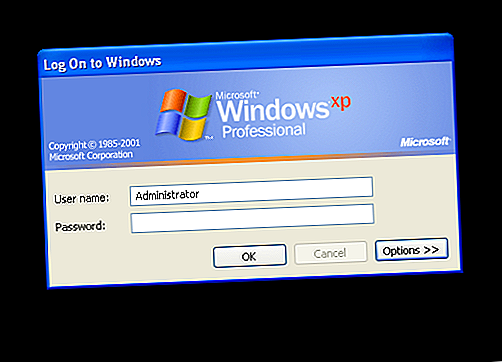
5 suggerimenti per reimpostare la password dell'amministratore in Windows XP
Annuncio pubblicitario
Proteggere il tuo computer con una password unica e sicura rimane incredibilmente importante. Puoi proteggere il tuo smartphone o laptop con un'impronta digitale, un diaframma e altri scanner biometrici. Tuttavia, una password complessa monouso è un livello vitale di protezione.
Sblocca subito il cheat sheet "100+ Essential Windows CMD Commands"!
Questo ti iscriverà alla nostra newsletter
Inserisci la tua e-mail di sblocco Leggi la nostra politica sulla privacyMa cosa succede se si dimentica la password di Windows XP? Sei bloccato fuori dal tuo account di Windows XP per sempre?
Fortunatamente, non è così. Ecco cinque modi per ripristinare la password dell'amministratore sul tuo laptop o computer Windows XP.
1. Reimpostare la password di Windows XP utilizzando Ctrl + Alt + Canc
Se il tuo sistema Windows XP è impostato per accedere tramite la schermata di benvenuto, è possibile che tu sia in grado di accedere come amministratore di sistema. Sfortunatamente, questo dipende anche dal fatto che non vi sia alcuna password esistente nell'account amministratore.
Quando si avvia il sistema, verrà caricata la schermata di benvenuto. Premi Ctrl + Alt + Canc due volte per caricare il pannello di accesso dell'utente.

Premere OK per tentare di accedere senza un nome utente o una password. Se il problema persiste, prova a digitare Administrator nel campo Nome utente e premi OK .
Se riesci ad accedere, vai direttamente su Pannello di controllo> Account utente> Cambia account . Quindi, seleziona l'account per il quale desideri modificare la password e segui le istruzioni visualizzate.
Si noti che questo non funzionerà nelle versioni successive di Windows perché l'account Administrator è disabilitato per impostazione predefinita. Scopri di più nella nostra guida per recuperare una password dell'amministratore di Windows perduta Hai perso la password dell'amministratore di Windows? Ecco come risolverlo Hai perso la password dell'amministratore di Windows? Ecco come risolverlo Cerchi la password amministratore predefinita in Windows? Hai bisogno di recuperare la password del tuo account? Ecco come farlo. Maggiori informazioni nelle versioni più recenti.
2. Ripristinare la password di Windows XP utilizzando la modalità provvisoria e il prompt dei comandi
Se il tuo account amministratore di Windows XP rimane frustrantemente fuori portata, puoi provare a reimpostare la password utilizzando la modalità provvisoria e il prompt dei comandi.
Per accedere alla modalità provvisoria di Windows XP, è necessario riavviare il computer. Premere F8 mentre il computer si sta avviando. (A volte toccando F8 aiuta se non si è sicuri.) Selezionare Modalità provvisoria con Prompt dei comandi .

Dopo aver attivato la modalità provvisoria, vai su Pannello di controllo> Account utente> Cambia account . Quindi, seleziona l'account per il quale desideri modificare la password e segui le istruzioni visualizzate.
Ripristina password di Windows XP utilizzando il prompt dei comandi
Ci sono volte, tuttavia, in cui alcuni problemi del computer ti impediscono di modificare le impostazioni dell'utente, ad esempio un virus. In questi casi, è possibile utilizzare il Prompt dei comandi da Modalità provvisoria.
Dalla modalità provvisoria, premi il tasto Windows + R per aprire la finestra di dialogo Esegui. Digitare CMD e premere Invio. Questo apre il prompt dei comandi. Ora digita il seguente comando:
net user [account name] [new password] Dovrebbe sembrare come questo:

Il comando seleziona il tuo account e imposta una nuova password. Se si desidera cancellare la password e impostarne una nuova in un secondo momento, utilizzare il comando seguente:
net user [account name] "" 3. Reimpostare la password di Windows XP tramite un altro account
Il ripristino della password di Windows XP tramite un account alternativo funziona solo se si utilizza Windows XP Professional.
Inizia facendo clic con il pulsante destro del mouse su Risorse del computer e selezionando Gestisci .

Quindi, selezionare Strumenti di sistema> Utenti e gruppi locali> Utenti . Trova il tuo account utente, fai clic con il pulsante destro del mouse e seleziona Imposta password .

Reimpostazione della password di Windows XP tramite Gestione utenti remota
Se non è possibile accedere a Gestione computer utilizzando il proprio account o un account alternativo, è possibile utilizzare invece l'accesso remoto.
Su un altro computer (non deve essere Windows XP, ma deve essere un computer Windows), nella finestra Gestione computer, fare clic con il tasto destro del mouse su Gestione computer (locale). Seleziona Connetti a un altro computer, quindi seleziona Un altro computer .
Inserisci l'indirizzo IP del computer a cui vuoi connetterti Come tracciare un indirizzo IP su un PC e come trovarlo Come tracciare un indirizzo IP su un PC e come trovare il tuo Vuoi vedere l'indirizzo IP del tuo computer? Forse vuoi scoprire dove si trova un altro computer? Sono disponibili vari strumenti gratuiti che ti dicono di più su un computer e il suo indirizzo IP. Leggi di più . Se sei sulla stessa rete, assumerà la forma di un indirizzo LAN interno, ad esempio 192.168.xx In alternativa, se conosci il nome del computer, puoi usarlo, ad esempio, \ PC DesktopPC.

Se non sei sicuro e connesso alla stessa rete, seleziona Sfoglia, quindi Avanzate . Infine, selezionare Trova ora per eseguire la scansione della rete locale alla ricerca di computer sulla rete.

Una volta ottenuto l'accesso remoto, è possibile modificare la password andando su Strumenti di sistema> Utenti e gruppi locali> Utenti . Quindi, trova il tuo account utente, fai clic con il pulsante destro del mouse e seleziona Imposta password .
4. Ripristinare la password di Windows XP utilizzando un LiveCD o USB Linux
Se sei arrivato così lontano e sei ancora bloccato, questa è la correzione di reimpostazione della password di Windows XP per te.
È possibile utilizzare un LiveCD o USB Linux per sbloccare Windows XP e reimpostare la password. Un LiveCD o USB Linux viene eseguito direttamente dal supporto e non richiede installazione. Inoltre, alcune distribuzioni Linux hanno strumenti speciali per sbloccare i sistemi Windows I 5 migliori dischi di salvataggio e ripristino per un ripristino di sistema di Windows I 5 migliori dischi di salvataggio e ripristino per un ripristino di sistema di Windows Ecco i migliori dischi di ripristino di Windows che ti aiutano ad accedere al tuo computer per effettuare riparazioni e backup, anche quando non si avvia. Leggi di più .
Abbiamo già descritto in dettaglio il processo di installazione della distribuzione Linux su un CD o USB 3 modi per ripristinare una password dell'amministratore di Windows dimenticata 3 modi per ripristinare una password dell'amministratore di Windows dimenticata Dimenticare la password del computer è spaventoso, ma hai ancora delle opzioni. Ecco tre semplici metodi per ripristinare la password dell'amministratore di Windows e tornare al tuo computer. Ulteriori informazioni, oltre a come reimpostare una password.
Tuttavia, ti fornirò una panoramica di come ripristinare il tuo account amministratore Windows XP bloccato proprio qui.
- Crea il tuo CD o unità USB Linux avviabile Crea un USB avviabile da un ISO con questi 10 strumenti Crea un USB avviabile da un ISO con questi 10 strumenti Vuoi creare un'unità USB avviabile da un file ISO? Abbiamo in giro i dieci migliori creatori di unità USB avviabili. Leggi di più .
(La nostra guida all'installazione di Ubuntu su un'unità flash! Installa Ubuntu sul tuo computer usando un'unità flash USB Installa Ubuntu sul tuo computer usando un'unità flash USB Vuoi installare Ubuntu ma non hai un DVD vuoto di riserva? Non preoccuparti! Dopo aver scaricato il file ISO, è possibile utilizzare un'unità flash USB riutilizzabile per completare il lavoro. Altre informazioni) - Riavvia il computer con Windows XP. Premere F12, ESC o Elimina per scegliere il dispositivo di avvio. Selezionare il CD o l'unità USB quando richiesto.
- Premi Ctrl + L per modificare il Tipo di posizione computer: /// per vedere tutte le tue unità. Seleziona l'installazione di Windows, fai clic con il pulsante destro del mouse e seleziona Installa .
- Apri il Terminale Linux premendo Ctrl + Alt + T. Eseguire il comando seguente per installare l'utilità di reimpostazione della password chntpw : sudo apt-get install chntpw . (Ignorando il periodo.)
- Cambia la directory di lavoro usando il seguente comando: cd / mnt / Windows / System32 / config
- Recupera un elenco di utenti Windows utilizzando il seguente comando: sudo chntpw -1 SAM. (Ignorando il periodo.)
- Trova il nome utente del tuo account. Quindi, utilizzare il seguente comando per selezionare l'account: sudo chntpw -u “NOME UTENTE” SAM . Quindi, digitare 2 per accedere alla modalità di modifica.
- Digita una nuova password, premi Invio per inviare e y per confermare.
- Riavvia in Windows e utilizza la nuova password.
5. Ripristina password di Windows XP: formato completo e reinstallazione
Se niente, ma nient'altro funziona e sei ancora in qualche modo bloccato fuori dal tuo account, c'è solo un'altra opzione: il fuoco. Ok, non il fuoco. Ma dovrai rimuovere il tuo disco rigido dal suo computer host, collegarlo a un altro computer per completare un backup, quindi formattare il disco.
Una volta completato il formato, è possibile reinstallare Windows XP e immettere una nuova password che è possibile ricordare in realtà 6 Suggerimenti per la creazione di una password infrangibile che è possibile ricordare 6 Suggerimenti per la creazione di una password infrangibile che è possibile ricordare Se le password non sono univoche e infrangibile, potresti anche aprire la porta d'ingresso e invitare i ladri a pranzo. Leggi di più .
Ripristino password di Windows XP completato
Uno dei suggerimenti e trucchi che abbiamo trattato avrebbe dovuto aiutarti a reimpostare la password del tuo account Windows XP. Spero che non sia necessario ricorrere a un sistema nucleare completo e reinstallarlo, questo può essere una vera seccatura!
Nota che anche se Microsoft non supporta più Windows XP, puoi comunque mantenere sicura l'installazione di Windows XP Come modificare Windows XP e smettere di preoccuparti dell'apocalisse Come modificare Windows XP e smettere di preoccuparti dell'apocalisse Sei costretto a rimanere con Windows XP ? L'uso di un sistema operativo non supportato è rischioso, ma non disperare! Ti mostriamo come è possibile continuare a eseguire Windows XP, se necessario. Leggi di più, oltre a modificare Windows XP per ricevere aggiornamenti di sicurezza Come continuare a ricevere aggiornamenti di Windows XP per gli anni a venire Come continuare a ricevere aggiornamenti di Windows XP per gli anni a venire Ancora in giro su Windows XP? Ecco un modo non ufficiale per portare più aggiornamenti al sistema operativo antiquato. Leggi di più .
Credito d'immagine: l'hack oggi
Ulteriori informazioni su: schermata di avvio, prompt dei comandi, Live CD, password, suggerimenti per Windows, Windows XP.

